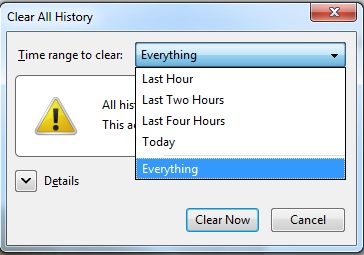Saat kita terhubung dengan layanan di internet sering kali kita diminta memasukkan data pribadi kita, baik berupa biodata pada waktu sign up maupun data username dan password pada saat hendak login ke sebuah website. Data-data tersebut pada umumnya sudah dienkripsi dan diamankan sedemikian rupa oleh penyedia layanan yang kita gunakan, akan tetapi tidak jarang juga jika data sensitif tersebut bisa diketahui oleh orang lain lewat mekanisme hacking atau penanaman software jahat lainnya di komputer kita.
Salah satu cara untuk mengamankan data pribadi kita di browser adalah dengan sesering mungkin melakukan clear browsing data (untuk pengguna Google Chrome) maupun clear recent history (untuk pengguna Mozilla Firefox). Melakukan pembersihan data selama kita melakukan aktifitas surfing di internet perlu kita lakukan terutama jika kita terbiasa menggunakan komputer publik yang digunakan bersama dengan banyak orang.
Memang apa saja sih data kita di internet yang bisa dicuri orang lain? Macam-macam, mulai dari username password, hingga data pribadi dan email kita, bayangkan jika yang dicuri adalah data layanan internet banking kita. Rawan sekali terjadi tindakan pencurian secara elektronik akibat kita lalai mengamankan data kita di internet.
Ada banyak cara mengamankan data pribadi selama berselancar, misalnya dengan menggunakan mode penyamaran, menggunakan proxy /firewall atau dengan rutin melakukan penghapusan data pribadi di browser. Nah pada kesempatan kali ini kita akan membahas cara yang terakhir disebut yaitu mengamankan data pribadi dengan cara melakukan penghapusan rutin.
Mengamankan data pribadi di browser Google Chrome
Untuk pengguna Google Chrome yang ingin menghapus browsing data, silahkan klik simbol costumized and control Google Chrome yang terletak di sebelah ujung kanan url bar. Kemudian pilih setting – show advanced setting. Pada bagian Privacy kita akan menemukan tombol clear browsing data yang meliputi;
- browsing history
- download history
- cookies
- caches
- password
- autofill data
- hosted apps dan
- content license
Pilihan data yang akan dihapus bisa diseleksi menjadi beberapa bagian yaitu
- Past hour – menghapus data satu jam terakhir
- Past day – menghapus data satu hari terakhir
- Past weeks – menghapus data satu minggu terakhir
- Past 4 weeks – menghapus data empat minggu terakhir (satu bulan)
- Beginning of time – menghapus semua data yang tersimpan di browser
Mengamankan data pribadi di browser Mozilla Firefox
Untuk pengguna mozilla firefox dan turunannya, cara melakukan pengamanan data pribadinya dengan cara masuk ke menu Tools – Clear recent history, bisa juga dengan menekan kombinasi tombol Shift+CTRL+P. Di firefox data yang bisa kita hapus meliputi
- Browsing and download history
- Form & search history
- Cookies
- Caches
- Active Logins
- Site preferences
Sedangkan untuk range time yang akan dihapus meliputi; last hour, last 2 hours, last 4 hours, today dan everything.